101教育PPT怎么注销账号?101教育PPT注销账号方法
来源:果果软件站 | 更新时间:2023-04-24 08:20
如果我们确认101教育ppt当前账号不再使用的话,就可以将账号给注销掉。那怎么注销账号?下面小编为大家带来了方法介绍,希望对你有所帮助。
101教育PPT怎么注销账号?101教育PPT注销账号方法
1、首先打开101教育ppt,并登录账户,点击右下角我的进入;
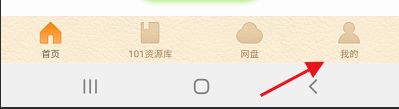
2、然后进入我的,找到右上方的设置符号,点击符号进入;
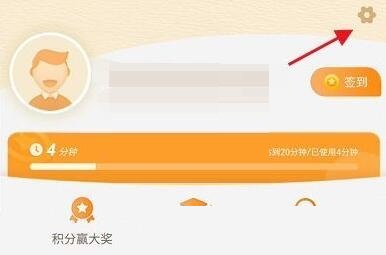
3、进入设置找到账号和隐私设置,点击账号和隐私设置进入;
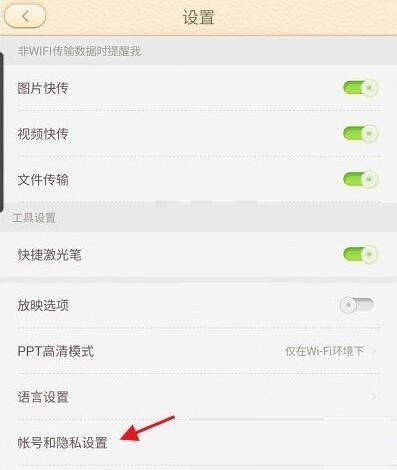
4、接着进入帐号与隐私设置,找到注销,点击注销进入;
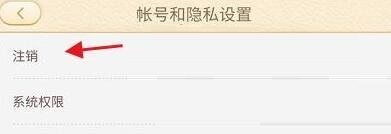
5、最后进入注销账号,弹出窗口,点击注销进行账号的注销即可。
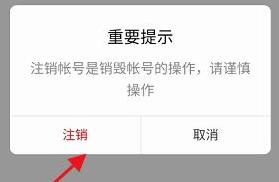
以上这篇文章就是101教育PPT注销账号方法,更多教程尽在果果软件站。
























